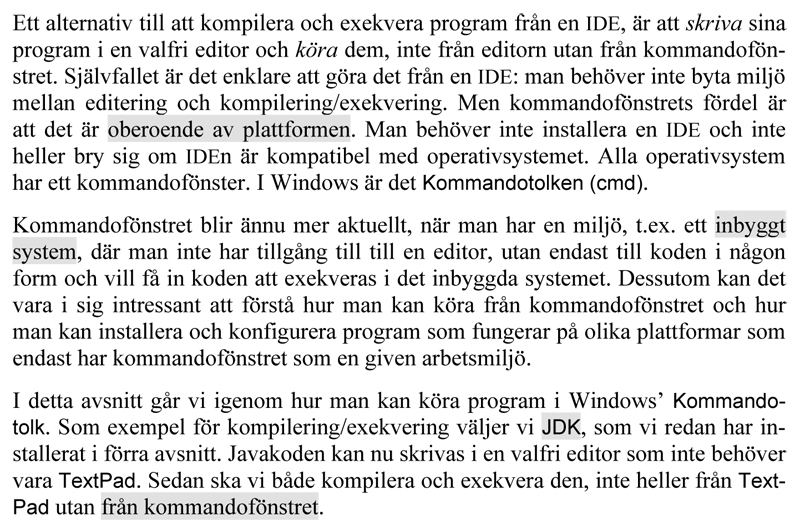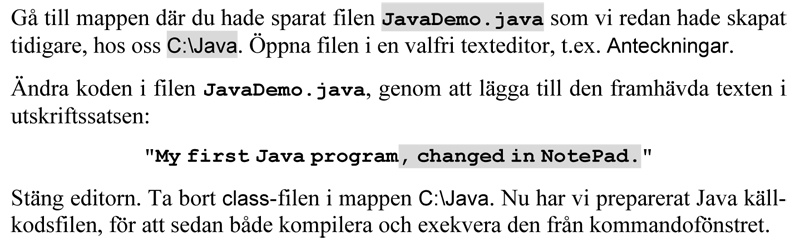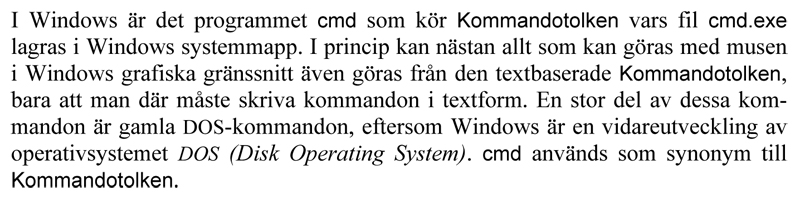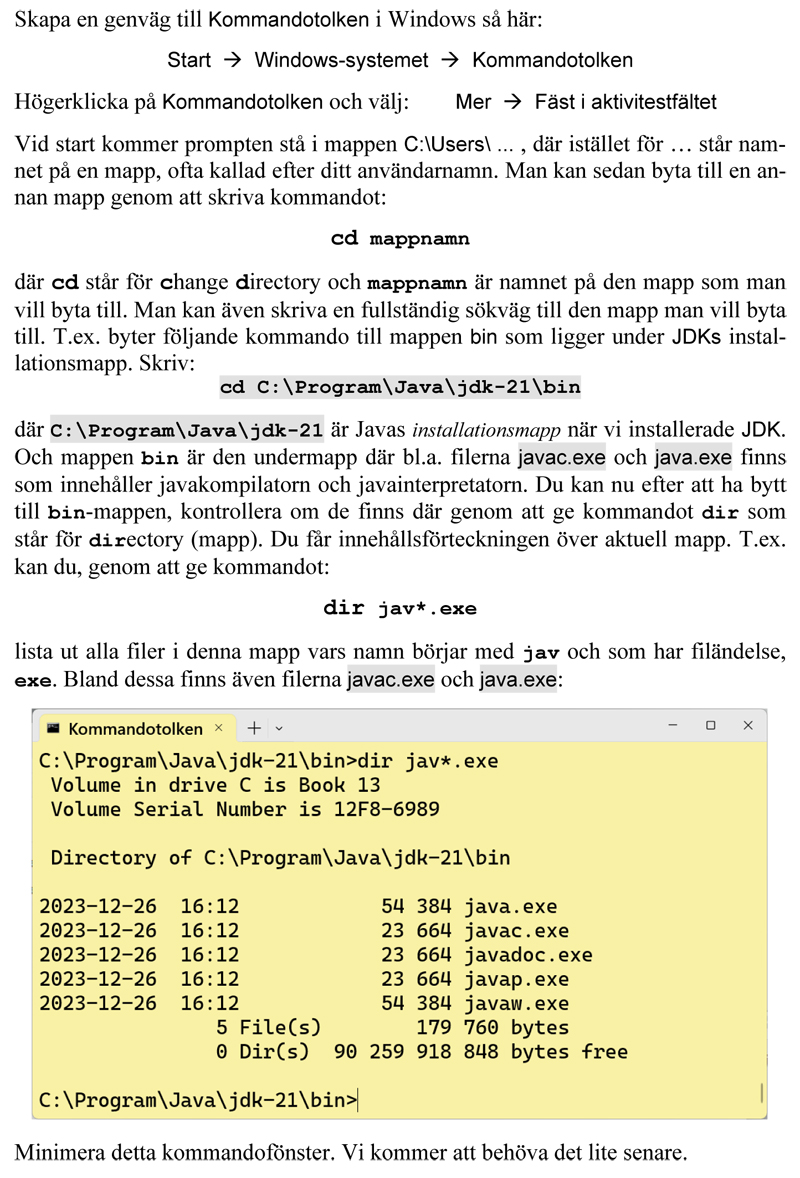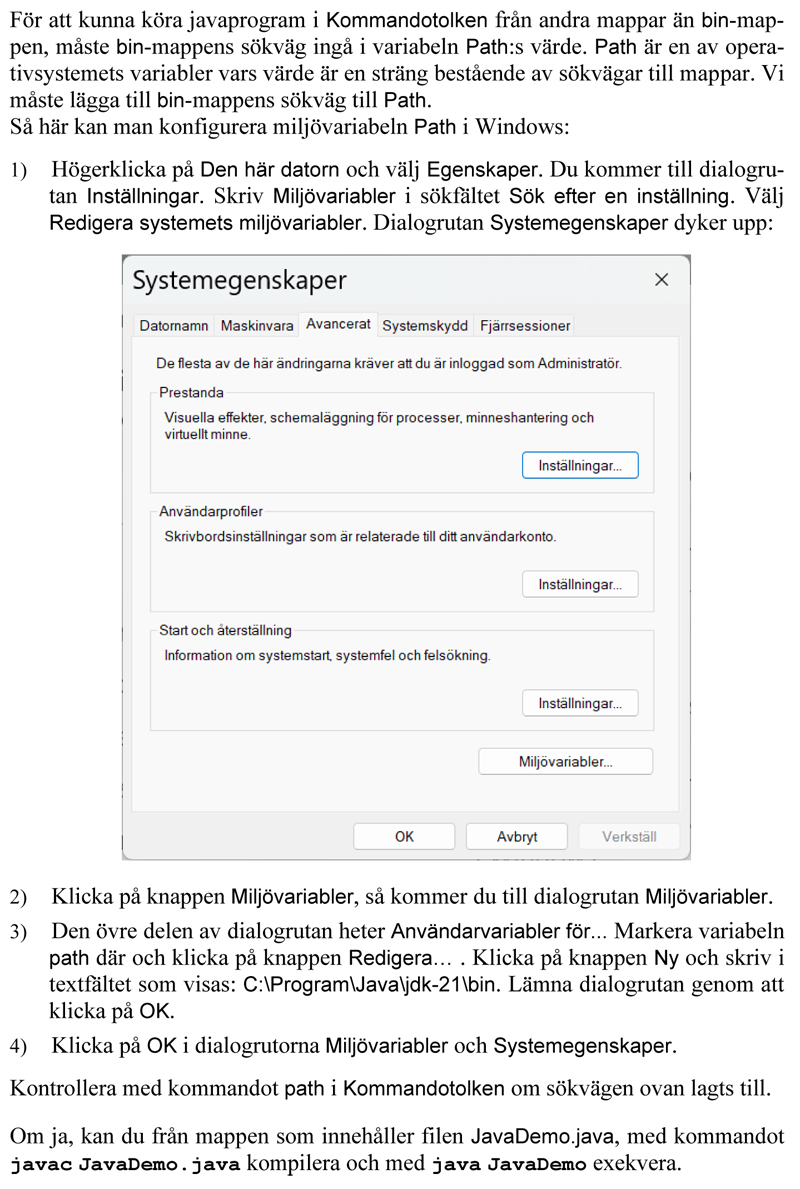Skillnad mellan versioner av "Kap 1 Olika programmeringsmiljöer (forts.)"
Från Mathonline
Taifun (Diskussion | bidrag) m |
Taifun (Diskussion | bidrag) m |
||
| Rad 12: | Rad 12: | ||
<br> | <br> | ||
| − | = <b><span style="color:#931136">2.2 Dev-C++, en | + | = <b><span style="color:#931136">2.2 Dev-C++, en open source IDE</span></b> = |
<div class="ovnE"> | <div class="ovnE"> | ||
<big> | <big> | ||
Versionen från 12 augusti 2025 kl. 07.27
| << Agenda | Innehåll och struktur | Dagens genomgång | Dagens övningar | Nästa lektion >> |
2.2 Dev-C++, en open source IDE
Installation av Borland C++ Compiler
Vi vill installera den integrerade programutvecklingsmiljön Borland C++ Compiler.
Anslut din dator med laddaren till elnätet och låt den vara ansluten under installationen.
Följ instruktionerna nedan som även demonstreras under lektionen. Klicka på:
för att öppna länken i instruktion 1) nedan (OBS! oklickbar bild!). Följ sedan instruktionerna 2) ... .
Användning av Borland C++
Efter lyckad installation kan vi använda programvaran så här utan att behöva skapa projekt:
2.3 Att bygga en egen IDE med en editor
Installation av TextPad
Installation av Java Development Kit (JDK)
Att koppla Java till TextPad
Att köra program från en editor
2.4 Att köra program från kommandofönstret
Java källkodsfil
Kommandotolken
Att köra Java i Kommandotolken
Konfiguration av Path
Gå vidare till: när du är klar med denna genomgång.
Copyright © 2025 Lieta AB. All Rights Reserved.